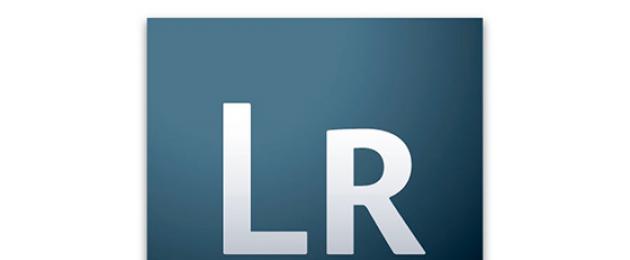Рад вновь вас приветствовать, дорогой читатель. С вами на вязи, Тимур Мустаев. Как вы знаете, на страницах блога есть информация о различных графических редакторах. Они нужны нам, прежде всего, для вытягивания максимума информации из фотографии. Но те редакторы мультиформатны, чаще всего, их используют для корректировки JPG или PNG изображений.
Сейчас же мы поговорим, какая программа для просмотра фотографий в формате RAW наиболее популярная, а также редактирования.
RAW – почему именно он?
Если отвечать на вопрос коротко – то все камеры снимают в этом формате, но не все могут запомнить его. Чаще всего, это зависит от процессора: если в мыльницу поставить достаточно мощный «камень», то сохранять объёмные снимки ему будет проще. Если же ваш фотокамера не нова, не имеет возможности сохранять исходные данные в первозданном виде, то на выходе вместо RAW-картинки вы получите JPEG-файл.
Это изображение будет значительно отставать по детализации, количеству шумов и от RAW. Почему? Потому что большая часть «ненужной» информации с матрицы пропадает для экономии ресурса процессора и памяти флеш-карты.
Перевести формат с RAW в JPG, обычно, просят для этих же целей. При обработке JPEG вам, скорее всего, не хватит динамического охвата снимка в его сложных участках, из-за чего фотография может пойти в корзину.
С RAW такой проблемы нет – этот формат сохраняет максимально возможный диапазон цветов, который способна передать камера. Благодаря этому, даже самый тёмный, практически чёрный снимок можно спасти, если он снят в RAW, чего нельзя сказать про JPEG. Конечно, некоторую информацию можно «спасти», но, по сравнению с первым, это капля в море. Чем открыть RAW и провести его обработку? Давайте разбираться.
Более детально про данный формат, можете ознакомиться в моей статье, .
Софт – каждому своё
Здесь сразу стоит сделать замечание, что программы могут делиться по нескольким критериям. Первый из них – базовое ПО и стороннее. Первое отличается от второго тем, что очень часто распространяется бесплатно среди покупателей фотоаппаратов. Минус таких решений заключается в их узкой специализации: очень редко распространяемые с камерой утилиты могут нести в себе обширный функционал. Редким исключением могут быть крупные производители камер, продающие большое их количество.
Такие редакторы уже вполне можно назвать универсальными, хотя некоторые ограничения всё же будут. Другое дело – редакторы от сторонних разработчиков. Они отличаются от первых тем, что подходят для любых видов матриц, камер всех фирм. Чаще всего, они способны перерабатывать не только RAW, но и TIFF, JPEG. К тому же, спектр их возможностей гораздо шире, чем у комплектных решений от производителей камер.
Сейчас я предлагаю вам подборку из наиболее популярных и интересных редакторов по моему мнению.
Adobe Lightroom

Одна из немногих кросплатформенных программ, доступных на русском языке и предназначенных для обработки RAW. Разумеется, лицензионную версию нужно покупать. Бесплатно будет доступна только триал-версия, которая действует ограниченное время. Помимо RAW, кстати, программа хорошо справляется и с форматами TIFF, PNG, JPEG, PSD.
Работает Лайтрум по тем же принципам, что и плагин Adobe Camera RAW, который применяется для Photoshop. Что это нам даёт? То, что мы с той же лёгкостью можем корректировать цвет, удалять шум и увеличивать резкость картинки. Также связь с Adobe позволила применить здесь принцип не разрушаемого редактирования: весь процесс сохраняется в отдельном служебном файле, а исходное изображение остаётся неизменным.
Важно, что применяется вся коррекция как своего рода фильтр, накладываемый в самый последний момент. Помимо прочего, такой алгоритм позволяет закончить работу на декстопе и продолжить на любом другом устройстве, поддерживающем Lightroom. К тому же, после обработки вы можете создать каталог из фотографий или опубликовать их в какой-либо из социальных сетей.

Вторая комплексная программа в нашем списке. Это схожий с Лайтрумом инструмент, позволяющий детально редактировать ваши фотографии. По сравнению с продуктом Adobe, у него есть только один минус: отсутствие кросплатформенности. Зато, эта программа сохраняет все данные о проделанной работе в одном месте, что значительно упрощает процесс поиска нужного файла.
Устройство программы здесь полностью уникальное, зачастую превосходящее по скорости и эффективности работы продукты от Adobe. Помимо этого, редактор от Apple отличается более качественным «шумодавом» и улучшением резкости. Не менее значимым отличием можно считать адаптированность под операционную систему MacOS, распространяющуюся только на MacBook.

Один из самых «опытных» редакторов изображения. Иначе его называют Corel AfterShot B5 Pro, а первая его версия вышла ещё в 2000 году. Относительно конкурентов, у него даже сейчас есть ряд преимуществ.
- Первое – возможность работы на всех доступных операционных системах, кроме мобильных.
- Второе – возможность пакетной обработки фотографий. Представьте, насколько удобно просто включить программу, выбрать нужные кадры и ждать, когда закончится процесс обработки.
- Третье преимущество заключается в возможности обрабатывать не только RAW, но и JPEG файлы.
Функции здесь стандартные: редактирование цветов, изменение резкости, избавление от шумов.
Главное здесь другое: разрабатывалась утилита давно и была ориентирована на слабые ПК. С мощностью нынешних десктопов, она работает очень быстро, быстрее большинства конкурентов.

Очень интересный обработчик фото от компании Nikon. Из-за того, что он разработан производителем камер, идеально работает он только с аппаратами своего создателя. Его «любимый» формат – NEF, тот же RAW, только на камерах Nikon. Почему её скачивают обладатели аппаратов других марок?
Прежде всего, это пошаговая обработка результатов съёмки. На каждом из этапов изменение можно отменить, применить его с большей силой и т.п., а также сохранить промежуточный результат. Также в программе содержится функционал по удалению всех видов, что, несомненно, очень удобно. Распространяется она бесплатно, в комплекте с фотоаппаратами Nikon.
Отдельно ее можно скачать с официального сайте Nikon .

Не мог же я стороной обойти, программу для работы с RAW от Canon. Специально предназначен, для работы с форматом CR2, это тот же форрмат RAW, только для Canon. Программа распространяется бесплатно, ее можно с легкостью скачать с официального сайта Canon .
Укажите марку своей зеркалки и перейдите в вкладку Software. Там, среди прочих программ, можно найти Digital Photo Professional. Обычно, она идет в комплекте с зеркальной фотокамерой на диске.
В программе собран весь функционал редактирования. Она полностью обрабатывает файлы CR2 с легкостью. Программа, хорошо справляется со своей работой редактирования.
Программы просмоторщики
Ниже хочу привести программы, при помощи которых можно только просматривать RAW, а также вытаскивать необходимую информацию из фотографии.
Представляю вашему внимание, мой любимый просмоторщик. Он очень простой в использовании и очень легкий по объему. Как вы уже знаете, что сырые фотографии, очень объемные. Данная утилита, не нагружает компьютер и с легкостью справляется со своей работой.

Я ее использую, только для быстрого просмотра фотографий. Например, не очень удобно, все сделанные фотографии, сразу заносить в Lightroom, необходимо сначала отфильтровать мусор. Данная утилита, мне в этом помогает.
Еще один плюс Free Photo Viewer, это возможность конвертации, из формата RAW в JPEG, а также в GIF, PNG.
Программа читает следующие форматы от всех известных цифровых зеркальных фотокамер: NEF, CR2, CRW, RAW, ARW, MRW, ORF, RAF, PEF, DCR, SRF, ERF, DNG.
Можно скачать из официально сайта. Распространяется бесплатно.
Это следующий просмоторщик в моем арсенале. Очень даже стоящая утилита. Поддерживает, как и первая, форматы всех известных фотокамер. Плюсом можно выделить, в ней есть небольшой редактор изображений. С помощью которого, можно откорректировать , яркость, выполнить регулировку цвета, обрезать и так далее по мелочи. Конечно, он не может заменить полноценный редактор, но для бесплатной версии не плохо.

Также есть возможность конвертировать в JPG, PNG, BMP, TIF. Скачать можно с сайта производителя абсолютно бесплатно.
В конце хочется отметить, что обрабатывать онлайн RAW не стоит. В большинстве случаев, ваш файл будет ужат до формата JPEG до начала обработки.
Если вы действительно хотите выжимать максимум из RAW фотографий, тогда ниже приведенные видео курсы помогут вам этого достичь.
или Моя первая ЗЕРКАЛКА – Курс научит вас правильно работать со своей зеркальной камерой. Прежде, чем обрабатывать фотографии, необходимо правильно научиться фотографировать! В курсе собрана вся актуальная и самая полезная информация про зеркальный фотоаппарат.
Моя первая ЗЕРКАЛКА — для пользователей фотоаппарата зеркального CANON.

Цифровая зеркалка для новичка 2.0 — для пользователей фотоаппарата зеркального NIKON.

– Название говорит само за себя. Курс посвящён лайтруму, на мой взгляд, одной из лучших программ для компоновке, структурированию и редактированию фотографий. Видео курс рассчитан специально для начинающих. В курсе все показывается наглядно, на собственных примерах.
Lightroom — незаменимый инструмент современного фотографа

Собственно, на этом всё. Эти редакторы наиболее популярны среди обладателей цифровых камер. Надеюсь, вы сделаете правильный выбор, найдёте наиболее удобный для себя редактор RAW-изображений.
Если статья вам понравилась – подписывайтесь на мой блог, расскажите о нём своим друзьям. В будущем информативных и интересных текстов будет только больше.
Всех вам благ, Тимур Мустаев.
Работа с RAW форматом даёт фотографу колоссальное преимущество. Широкий динамический диапазон «сырых» снимков позволяет творить чудеса и «спасать» даже самые безнадёжные кадры. Но это одна сторона медали. На обратной же стороне – сотни тяжеловесных файлов, которые недоступны для быстрого просмотра на камере, да и не всегда открываются средствами Windows. Эти неудобства, конечно, не повод отказываться от съёмки в RAW, к тому же, решение проблемы лежит на поверхности. Быстро справляться с гигабайтами фото позволит программа для просмотра RAW-изображений – .
Зачем нужна программа для просмотра RAW?
Если вы планируете снимать в RAW, установка специальной программы для просмотра станет для вас необходимостью. Иначе вы попросту не сможете в полной мере оценить результат своих трудов. В чём преимущество RAW Конвертера перед стандартным вьювером Windows?
- программа работает с прекрасной скоростью и открывает практически все известные RAW-расширения, обычный вьювер этим похвастаться не может;
- удобный файловый менеджер позволяет моментально «перемещаться» из папки в папку;
- добавить удачные кадры в избранное можно всего в один клик мыши, без лишней волокиты с дополнительными папками.

И это лишь те пункты, что касаются сортировки файлов. RAW Конвертер Экспресс – универсальное приложение, с которым вы сможете не только , но и значительно его усовершенствовать. Программа вмещает в себя все ключевые инструменты, которые потребуются на разных этапах обработки RAW. Более того, весь функционал (что очевидно из названия программы) заточен именно на упрощение и ускорение работы фотографа. Как это возможно? Рассмотрим главные функции чуть подробнее.
Автоматическое улучшение RAW
Дважды щёлкнув по фото в окне просмотра, вы попадёте во встроенный редактор. Здесь программа для чтения RAW формата порадует вас возможностью тут же скорректировать экспозицию и настроить баланс белого. Сделать это можно автоматически или вручную. Для мгновенного результата, воспользуйтесь набором пресетов – выберите нужные режим и примените его к снимку одним нажатием. Так, с помощью предустановок вы за секунду осветлите или затемните снимок, тонируете в тёплых или холодных тонах.

Ручная настройка тоже не вызовет совершенно никаких трудностей – корректируйте положение ползунков и следите за изменениями в окне предпросмотра. При увеличении экспозиции, включите опцию сохранения деталей и «проявите» тёмные пиксели, которые потерялись при осветлении снимка. Фото тут же можно кадрировать, как с помощью классических пропорций, вроде золотого сечения, так и вручную.
На фото проявился шум? RAW Конвертер Экспресс предлагает на выбор несколько алгоритмов автоподавления шума, а также возможность отдельно настроить параметры для цветного и светового шумов.

Во вкладке «Пост-обработка» вы найдете привычные для любого редактора ползунки регулировки яркости, контраста и насыщенности фото. Любителей более тонкой настройки порадует возможность отрегулировать цветовой баланс с помощью уровней – как автоматически, так и вручную.

Понравилось сочетание настроек? Сохраните в виде пользовательского пресета – так вы сможете использовать эти параметры для моментального преображения других фотографий. Это очень удобно!
Пакетная конвертация
Хорошая программа для просмотра фото в формате RAW была бы неполноценной без возможности конвертирования. В RAW Конвертер Экспресс вы сможете выбрать для фото новый, более популярный формат, а преобразование в JPEG займёт всего пару секунд.
Сжатие снимка и его качество на выходе – полностью в ваших руках. Выберите один из предложенных форматов – JPEG, BMP, PNG и TIFF, при необходимости установите новый размер изображения и подберите алгоритм для сжатия.

С функцией пакетной обработки вы потратите на редактирование и конвертацию RAW в разы меньше времени. Просто отметьте несколько снимков и установите режим для обработки и сжатия. Ничего не нужно дополнительно настраивать – выберите один из пресетов и запустите процесс. Программа оперативно улучшит качество всех изображений, сохранив в указанной папке в выбранном расширении.

Важно подчеркнуть, что RAW Конвертер Экспресс сохраняет исходные данные каждого снимка. Это значит, что даже после сохранения, вы сможете вернуться к первоначальным настройкам и попробовать обработать фото в новом ключе.
Пусть бесчисленные объёмы данных больше не пугают вас! Чтобы экономить время достаточно лишь скачать программу для просмотра фотографий RAW. Быстрая сортировка, эффективная настройка экспозиции и цветового баланса, пакетная конвертация – эти и другие функции будут на страже вашей продуктивности с RAW Конвертер Экспресс.
Зачастую в процессе фотосъёмки получаешь большое количество RAW-файлов, особенно, если фотографируешь что-то шустрое сериями — спорт, детей, танцы. По опыту хорошо известно, что из всей этой кучи в конечном итоге останется не более 5-15% материала. Как быстро отсортировать лишнее?
Многие импортируют в RAW-конвертер все имеющиеся файлы без разбора, ждут, пока сформируются превьюшки, потом копаются в этих авгиевых конюшнях, всякие звёздочки ставят… Бррр! Явно не наш путь.
Гораздо логичнее и правильнее отобрать наиболее удачные кадры ещё до импорта в конвертер. Зачем тратить своё время и ресурсы компьютера на обработку и хранение ненужного? И вот тут возникает проблема. Стандартными средствами Windows равы не открываются вообще (про всякие кодеки-костыли от Microsoft в рамках данного поста говорить не буду).
Да, мы можем поставить стороннюю программу, которая позволит просматривать равы как обычные картинки. Однако, загвоздка в том, что обработка RAW-данных — задача довольно ресурсоёмкая. Процесс просмотра с декодированием равов «на лету» на практике выглядит весьма уныло, каждая фотография отображается с задержкой в несколько секунд даже на довольно мощном ПК. Естественно, просмотреть так несколько сотен или, тем более, тысяч картинок просто нереально, легче сразу повеситься.
Ещё вариант — использовать при съёмке режим RAW + JPEG и потом отбирать лучшие кадры по джипегам, что на первый взгляд кажется хорошим решением. Но тут засада в том, что в конечном итоге всё равно придется сопоставлять отобранные джипеги с равами по именам файлов, чтобы оставить из равов только нужные. Опять получается закат солнца вручную… Тоже не наш путь.
Что же делать?
К счастью, любой RAW-файл изначально содержит в себе JPEG-превью (или, как ещё говорят, «эскиз»). Качество этих превьюшек не самое высокое, но его более чем достаточно для первичного отбора фотографий. Однако, при настройках по умолчанию даже продвинутые программы-просмотрщики обычно не используют данные превью, а пытаются каждый раз медленно и печально декодировать RAW-данные. Чтобы исправить ситуацию, нужно лезть в настройки.
Первым делом следует заменить стандартную виндовую смотрелку изображений на что-нибудь более приличное. Я рекомендую установить XnView — это удобная, функциональная и бесплатная программа.
После установки идём в меню «Инструменты», там выбираем пункт «Опции». Далее в разделе «Обозреватель» заходим в подраздел «Предпросмотр» и в пункте «Camera RAW» выбираем в списке «Встроенный эскиз». То же самое делаем в разделе «Вид» на вкладке «Разное»:

Собственно, всё. Теперь равы в XnView будут открываться так же быстро, как и JPEG-файлы, что позволит легко отобрать наиболее удачные кадры для их последующей обработки в RAW-конвертере .
Если вы не хотите ставить XnView, предпочитая другой просмотрщик картинок, изучите его настройки внимательно — там с высокой вероятностью будет доступна аналогичная функциональность.
В связи с возрастающей популярностью зеркальных камер, очень часто люди начинают интересоваться, что это за файл такой с расширением.cr2 (Canon) / .nef (Nikon) / .pef (Pentax) / .mrw (Minolta) и как же его всё-таки открыть.
Описание формата
RAW (англ. raw - cырой, необработанный) - формат файлов, включающий в себя необработанные (или обработанные в минимальной степени) данные, что позволяет избежать потерь информации, и не имеющий чёткой спецификации. В таких файлах содержится полная информация о хранимом сигнале. Что позволяет сохранять качество изображения на максимальном уровне почти без искажений, хотя у этого есть и обратная сторона, файлы очень много весят и одна фотосессия занимает не один гигабайт на жестком диске.
Способы открытия файлов в формате RAW
Я не буду подробно рассказывать о разнице между этим форматом и обычным jpg, для этого есть специализированные сайты, я просто попробую предложить несколько чтобы открыть его:
- Первое и самое простое — это использовать «Пакет кодеков для камер Майкрософт», это официальный пакет кодеков для семейства операционных систем Windows. Он работает как часы, поддерживает очень много камер, а главное достаточно просто скачать с сайта Microsoft нужную версию (32 или 64 бит), установить и уже можно просматривать любую фотографию через встроенный в систему просмотрщик изображений.
Скачать с сайта Microsoft: http://www.microsoft.com/ru-RU/download/details.aspx?id=26829 - XnView — бесплатная для некоммерческого использования программа, с заявленной поддержкой 500 форматов графических и мультимедийных форматов, прибавьте к этому базовые функции редактирования изображения такие как кроп, коррекция цвета, изменение разрешения, удаление красных глазах и некоторое количество готовых фильтров и получите очень неплохой пакет, притом бесплатно.
Скачать с офф. сайта: http://www.xnview.com - FastStone Image Viewer — Бесплатная программка, для любой некоммерческой деятельности. Она включает в себя встроенный эскизовый файловый менеджер и базу данных, поэтому она также может быть использована в качестве менеджера изображений.
Скачать с офф. сайта: http://www.faststone.org/ - IrfanView — ещё одна бесплатная программа для просмотра графических и видео файлов. Имеет простой интерфейс, также может слегка подредактировать фотографию, не Adobe Photoshop конечно, но зато бесплатно. Ко всему прочему имеет пакетное преобразование фотографий, что на мой взгляд является большим плюсом. Также имеет большой выбор плагинов, которые могут значительно расширить возможности программы. А ещё она считается одной из самых популярных программ для просмотра изображений в мире.
Скачать с офф. сайта: http://www.irfanview.com/ - ACDSee — ну и конечно же, куда без этого тяжеловеса. Встречайте 80Mb почти совершенного кода предназначеного для просмотра, редактирования и сортировки фотографий. Да, он платный, но заплатив $99.99 вы получаете очень мощный пакет, а так же возможность использования облачного хранилища ACDSee online для хранения своих фотографий. Ну, а если вы не хотите отдавать такую сумму за программу, то для вас всегда есть IrfanView.
Купить на офф. сайте: http://www.acdsee.com/
На этом всё. Надеюсь эта статья оказалась вам полезной, нажмите одну из кнопок ниже, чтобы рассказать о ней друзьям. Также подпишитесь на обновления сайта, введя свой e-mail в поле справа.
«Сырые» снимки, получаемые непосредственно с сенсора цифровой камеры, предоставляют фотографу максимальные возможности для обработки и ретуширования фотоизображений. Такие снимки в формате RAW содержат всю информацию без компрессии и потерь. А значит из них можно получить более качественные художественные фотографии – с оптимальной цветопередачей, хорошо проработанными деталями в светах и тенях, низким цифровым шумом. Поэтому к инструментарию для работы с RAW сегодня прибегают уже не только профессионалы, но и простые любители фотографии.
В действительности, каждая цифровая камера генерирует RAW файлы со своим собственным расширением (например, CR2 или NEF), а RAW – лишь общее название таких необработанных, «сырых» снимков. По этой причине для работы с RAW требуется специальное программное обеспечение, способное распознавать десятки разных форматов от различных моделей фотоаппаратов. Профессиональные фотографы, имеющие дело с большими объемами фотоизображений, обычно делают выбор в пользу таких коммерческих программных продуктов, как Adobe Lightroom или Capture One Pro, обладающих мощным функционалом. Однако владельцам простых любительских зеркалок вряд ли целесообразно сразу же покупать себе платную версию Lightroom, тем более что стоит такое удовольствие недешево. Им можно рекомендовать несколько хороших бесплатных редакторов, которые помогут быстро подкорректировать «сырые» RAW изображения.
Удобный и простой фоторедактор, поддерживающий все основные мобильные и настольные платформы (Android, iOS, Windows, Mac). Умеет работать с RAW файлами, предоставляя пользователю практически все функции, необходимые для обработки «сырых» снимков. В первую очередь, это базовое редактирование с обрезкой фотографий, настройкой тона и цветовой гаммы, коррекцией экспозиции под различные сцены (ночная, дневная, со вспышкой и т.п.), изменением яркости и контрастности. Далее идут возможности применения разнообразных эффектов (например, ломо и винтаж), а также ретуширования портретных снимков, включая устранение морщинок и мелких дефектов, сглаживание кожи, отбеливание зубов. Отдельная тема в Fotor – создание интересных коллажей с помощью подготовленных шаблонов или в свободном, творческом режиме. Редактор распознает практически все основные RAW форматы цифровых камер, обладает простым и понятным интерфейсом.
Скачать программу можно бесплатно из магазина Windows (для Win) или с Itunes (для Mac).

Впрочем, для тех, кто хочет получить действительно мощный и функциональный инструмент для обработки RAW файлов, практически аналогичный возможностям Lightroom, стоит обратить свое внимание на программу Raw Therapee. Она поддерживает большинство форматов RAW, которые создаются различными моделями цифровых камер. Это редактор с очень широким набором функций и фильтров, а также встроенным менеджером фотографий, позволяющим устанавливать своеобразный рейтинг изображений. Неполный перечень возможностей Raw Therapee включает в себя коррекцию экспозиции, тональную компрессию, настройку цветовых каналов, компенсацию хроматических аберраций, изменение баланса белого. Поддерживается пакетная обработка файлов. Любые изменения настроек мгновенно отображаются в окне предпросмотра, причем всегда есть возможность откатиться к предыдущему этапу обработки снимка благодаря сохранению истории выполненных операций. Редактор Raw Therapee, безусловно, понравится тем пользователям, кто творчески подходит к процессу обработки фотоизображений.
Приятная и легкая программа UFRaw основана на плагине DCRaw для редактора GIMP. Может работать как самостоятельное приложение в среде Linux, Mac OS X или Windows. Поддерживает достаточное число форматов RAW от разных моделей камер. При работе с «сырыми» снимками UFRaw позволяет регулировать баланс белого, корректировать экспозицию и цветовую насыщенность, устранять дефекты объектива (хроматические аберрации и виньетирование). Обработанные фото из формата RAW можно легко преобразовывать в более распространенные TIFF, PPS или JPEG.
Darktable среди бесплатных утилит по набору функциональных возможностей и настроек может вполне потягаться с вышеупомянутым Raw Therapee. Единственный минус программы – она «заточена» под Linux и MacOS, версий для использования в привычной операционной системе Windows на данный момент нет. Зато возможностей у этого редактора действительно очень много, ведь программа имеет модульную архитектуру. То есть подключая дополнительные модули можно постоянно расширять функционал приложения. Darktable предлагает пользователю полное управление цветом, настройку баланса белого, редактирование и трансформацию фотоизображений, устранение цифрового шума и дефектов оптики, наложение различных художественных эффектов, а также хранение и каталогизацию домашней коллекции снимков (можно ставить оценки и добавлять теги к фотографиям). Как и в Raw Therapee, при обработке RAW файлов все изменения сохраняются, а значит в любой момент можно вернуться к исходному изображению.

Конвертер Scarab Darkroom с возможностями редактирования работает с RAW форматами, поддерживаемыми популярными фотокамерами от Canon, Nikon, Olympus, Panasonic, Pentax, Samsung и Sony. С помощью простого и интуитивно понятного интерфейса можно корректировать яркость и контрастность снимка, изменять цветовую температуру, обрезать фото по своему усмотрению. В арсенале Scarab Darkroom имеется поддержка RGB-гистограммы, открывающая возможности для профессиональной цветокоррекции. Полученные после обработки фотоизображения программа конвертирует в два распространенных формата — JPEG и TIFF. Хорошая, бесплатная программка для начинающего фотографа.